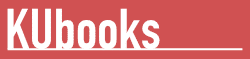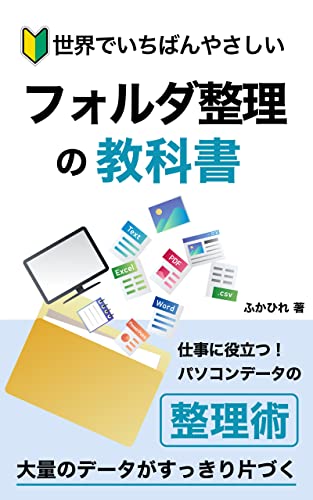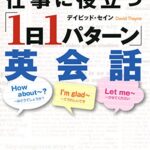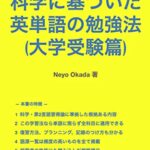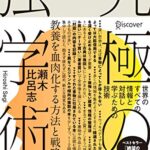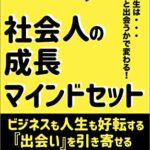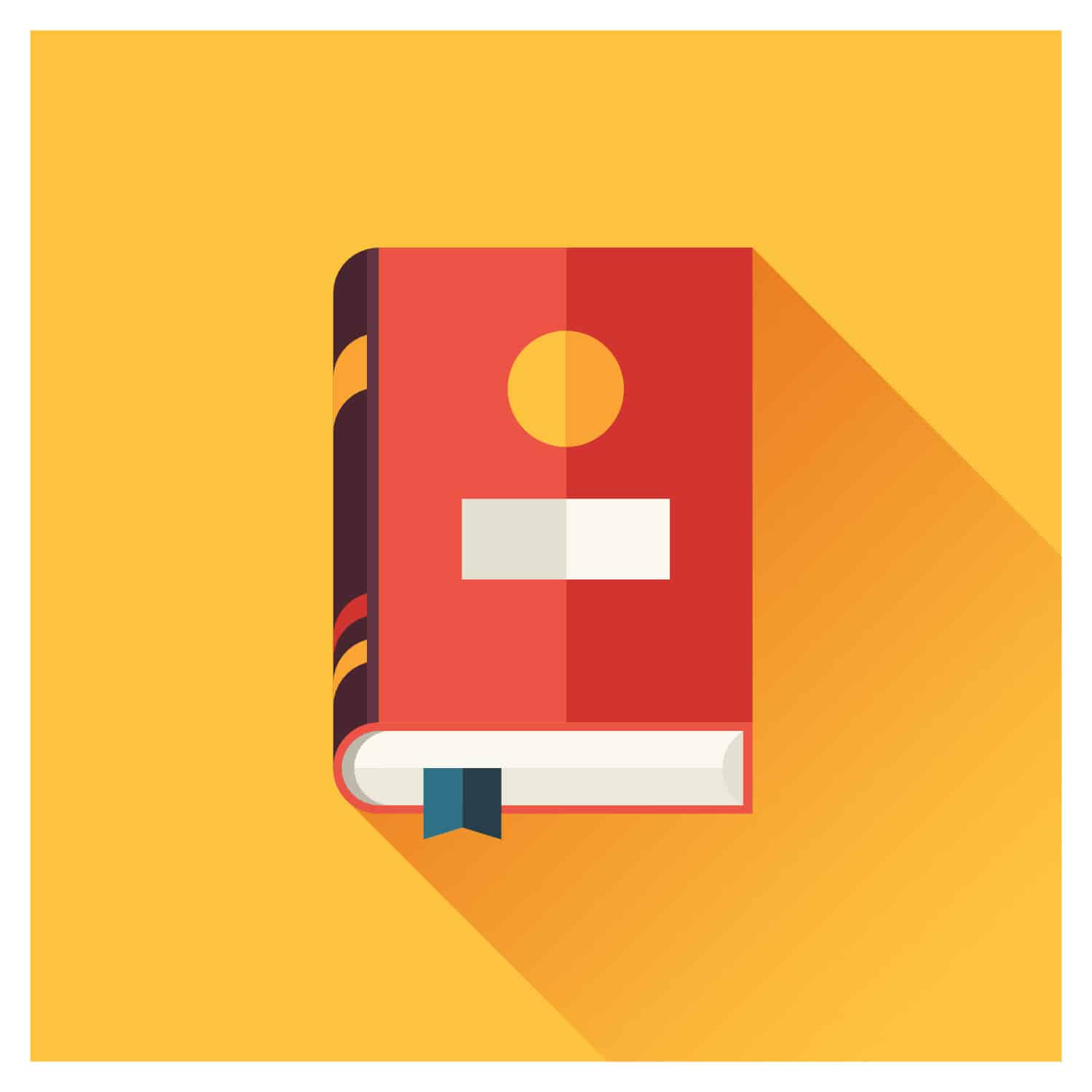著者:ふかひれ
¥390 → ¥0
Word、Excel、PowerPoint、メモ帳、画像、写真、PDF・・・。
お使いのパソコンやスマートフォンにあるデータはきちんと整理できていますか?
ありとあらゆるデータがパソコンやクラウド内に溢れていたり、デスクトップがアイコンだらけの方、
いらっしゃいませんか?
本書は、そうした「データ類」に関する整理方法のノウハウを提供している本です。
個人のデータだけではなく、会社で複数の人が利用するデータの管理にも役立つ情報を詰め込んでいます。
これを読んでくださった皆様が、データを探す時間(=ムダな時間)がなくなり、ご自身の時間を確保するささやかなお手伝いができれば、幸いです。
【目次】
はじめに
第1章 データがたまっていくのはなぜ?
◆誰も、管理方法を知らない。決まったルールもない。やり方を知らない◆
◆どうやって管理すればいいの?◆
第2章 古いデータを思いきって削除しよう
◆事前準備
【ステップ1】整理前のデータの全体容量をチェックし、記録する。
【ステップ2】全データの最終アクセス履歴をチェックし、記録する。
【ステップ3】データの中身を確認する。
【ステップ4】「削除予定フォルダ」を作り、明らかに古いデータを移動させる。
【ステップ5】利用するメンバー全員に、一度目の周知をする
【ステップ6】削除予定フォルダに移動させたものをチェックしてもらう。
【ステップ★番外編】お片づけあるあるの対処方法
【ステップ7】重複しているデータを削除予定フォルダに移動させる。
【ステップ8】残ったデータのチェック(タイトルと中身を把握しよう)
第3章 新しいフォルダの作成と、階層における保管ルールを決める
【ステップ9】何階層まで許容できるのかを決める。
【ステップ10】第1階層に、新しい保管フォルダ(親フォルダ)を作る。
【ステップ11】第1階層のフォルダに、データをすべて分類して移動させる。
【ステップ12】第2階層のフォルダ(子フォルダ)とルールを作る。
【ステップ13】第1階層にまとめて放り込んでいたデータを、第2階層で小分けにしたフォルダ(子フォルダ)に移動する。
【ステップ14】第3階層のフォルダ(孫フォルダ)とルールを作る。
【ステップ15】第4階層でフォルダ作成は打ち止め。
第4章 データ類のタイトルのつけ方
【ステップ16】データのタイトルのつけ方を統一してもらう
タイトルをつける際の注意事項
第5章 残りの片づけと、今後の管理方法について
【ステップ17】各階層、各フォルダのあちこちに作っておいた「削除フォルダ」の中にあるデータを整理する。
【ステップ18】管理台帳を作る
【ステップ19】新規フォルダが必要になった際の申請について
エピローグ
◆参考文献・Webサイト
◆著者Webサイト
シリーズ一覧
- 同シリーズの電子書籍はありませんでした。
この期間中は料金が980円→0円となるため、この記事で紹介している電子書籍は、すべてこのKindle Unlimited無料体験で読むことが可能です。